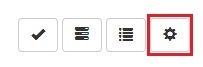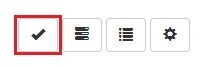Gantt de Operações - html.db0414
Visão Geral do Programa
Permitir realizar uma consulta gráfica do planejamento da produção e ajustar a alocação dos centros de trabalho, tornando possível a tomada de decisão referente a programação automática do APS.
A programação exibida inicialmente, considera os dados persistidos do cálculo para o cenário escolhido. Esta parametrização é realizada na rotina Manutenção de Cenários (DB0101).
Através do Gantt, podemos avaliar os atrasos da programação, recursos críticos do processo, carga nos turnos, utilização de ferramentais, entre outros.
Além disso, é possível manipular as operações através de "Drag and Drop" (Arrastar e Soltar). Assim, os ajustes manuais podem ser realizados de forma simples e rápida.
Importante:
Cabeçalho de Informações
Nota:
A opção de "Drag and Drop" (Arrastar e Soltar) é voltada para realizar ajustes pontuais na alocação, como a troca de operação para outro CT disponível ou um pequeno ajuste de data / horário. Não é recomendável realizar todo o sequenciamento de forma manual. Por isso, é sempre necessário realizar o sequenciamento automático antes.
Objetivo da tela: | Ao selecionar algum cenário disponível, serão apresentados no gráfico as operações alocadas, cujas datas estejam dentro dos parâmetros de visualização do GANTT. Os recursos apresentados estão classificados pelo nível de alocação dos Grupos de Máquina. Com a carga realizada no Gantt, o usuário poderá manipular as operações, modificando a carga do centro de trabalho de acordo com o que melhor se adequar. |
Outras Ações/Ações Relacionadas:
Ação: | Descrição: | ||||||||||||||||
Cenário | Apresentar a lista de cenários disponíveis que estejam com o parâmetro "Armazenar dados para consultas WEB" marcado. Nota: Os cenários devem estar na etapa de Sequenciamento ou posterior. Ao selecionar um Cenário, será disponibilizado o campo "Localizar Operação", para pesquisa de uma operação no Gantt. | ||||||||||||||||
| Simulação | Apresentar lista de simulações do cenário que foi selecionado no campo "Cenário". | ||||||||||||||||
Escala | A escala permite modificar o formato do gráfico para melhorar a visualização. É possível comprimir ou estender as operações apresentadas. | ||||||||||||||||
| Legenda | Identificar as cores das barras que são apresentadas, onde:
Nota: O botão de legenda está localizado no canto superior direito, no ícone: | ||||||||||||||||
| Detalhes do Cenário | Apresenta as informações: Data: Indica a data que foi realizado o cálculo do APS; Usuário: Indica o usuário que realizou a etapa de cálculo; Fase: Indica a etapa que se encontra o cálculo do APS. Nota: O ícone de detalhes do cenário está localizado à direita do cenário: | ||||||||||||||||
| Localizar Operação | Com a seleção de um Cenário, este campo será mostrado em tela e permitirá a pesquisa e localização de uma operação no Gantt. A pesquisa pode ser realizada pelo código da ordem, código do item ou número do pedido. O resultado da pesquisa, posicionará a operação a esquerda do Gantt, realçando sua cor das demais operações. Também será possível navegar entre as operações da ordem, item ou pedido localizado. A navegação será ordenada pela data e hora de início da operação de forma ascendente. Após localizar a operação, é possível retirar o realce via menu de contexto da operação localizada na opção "Desfazer Realçar". Nota: Se a pesquisa for por pedido, será localizado somente ordens de item com política Ordem ou Nível Superior. |
Parâmetros
Objetivo da tela: | Permitir selecionar os parâmetros que serão exibidos em tela. |
Nota:
O botão de parâmetros está localizado no canto superior direito, no ícone:
Principais Campos e Parâmetros:
Campo: | Descrição: |
Tipo de período | Selecionar a forma de visualização de períodos no Gantt, que podem ser:
|
Período | Representar as datas limites em que serão carregadas as operações e permitir selecionar a faixa inicial e final. |
| Seleção de GM's | Permitir selecionar quais serão os grupos de máquina que serão exibidos na lista de recursos. |
| Exibir detalhes da Operação | Selecionar quais informações serão apresentadas na barra do gráfico Gantt, que podem ser:
|
| Exibir CTs sem operações alocadas | Quando marcado, permite visualizar os Centros de Trabalho sem operações. |
| Exibe CTs com capacidade infinita | Quando marcado, permite visualizar os Centros de Trabalho dos Grupos de Maquina de capacidade infinita. |
Paginação
Objetivo da tela: | Permitir percorrer os demais recursos que possuírem alocação. Nota: A paginação de GM's encontra-se no canto superior esquerdo, logo acima do Gantt. |
Outras Ações/Ações Relacionadas:
Ação: | Descrição: |
Paginação GM | A carga inicial de recursos é limitada a 10 centros de trabalho por página. Desta forma, se existir carga maior que a lista de recursos, será habilitado a opção de paginação. Observação É possível que sejam exibidos mais do que o limite de 10 centros de trabalho na página, pois não há quebra de Grupos de Máquina em páginas separadas |
Paginação Período | A carga de operações é limitada a 1000 operações por página por período. Nota: Ao atingir o limite de 1000 operações, será realizado a leitura das demais operações alocadas no dia e para o dia seguinte é disponibilizado uma nova página. |
Recursos
Objetivo da tela: | Na área de recursos, serão apresentados a lista de GM’s e CT’s que possuem alguma operação alocada no período informado. Os grupos de máquinas são classificados por Nível de Alocação. |
Principais Campos e Parâmetros:
Campo: | Descrição: |
Recurso | Código do Grupo de Máquina ou do Centro de Trabalho. |
Descrição | A descrição do recurso (GM ou CT), é apresentada ao arrastar a barra divisória. |
Alocações
Objetivo da tela: | Na área principal do gráfico de Gantt, serão exibidas as operações conforme sua alocação em seu respectivo recurso e período. Nota: As operações serão representadas nas cores conforme determinado pela legenda. |
Outras Ações/Ações Relacionadas:
Ação: | Descrição: |
Drag and Drop | Permitir movimentar as operações a partir de sua alocação original, podendo alocar- se em:
Após movimentar uma operação, a mesma manterá seu tempo de execução e a data final da operação. O cálculo em função do calendário e turnos disponíveis para nova alocação será refeito. Nota: Uma Operação não pode:
|
Título | Ao passar o mouse sobre a operação, serão exibidas as informações:
|
| Detalhes | Ao clicar sobre a operação, são exibidas as seguintes informações:
|
Menu de Contexto
Objetivo da tela: | O menu de contexto é exibido ao clicar com o botão direito sobre uma operação. |
Outras Ações/Ações Relacionadas:
Ações: | Descrição: |
| Demonstrativo Calculo Item | Abre o detalhe da consulta Demonstrativo Calculo do Item HTML posicionado no item da operação selecionada. |
Verificar Alertas | Quando alguma operação possuir alertas após movimentá-la, é possível verificar quais são os alertas que a operação possui. |
Desfazer ajuste manual | Retornar a operação a sua alocação original. Ou seja, retorna ao recurso e data inicialmente calculados pelo APS. |
| Realçar Rede | Permitir visualizar com destaque a rede de operações do item, bem como visualizar as operações dos níveis inferiores e superiores que pertencem diretamente a rede da operação selecionada. |
| Desfazer Realçar | Retirar a opção de realce da rede de operações ou retira o realce de uma operação pesquisada. |
| Desalocar Operação | Desalocar a operação selecionada retornando esta para o backlog de operações. |
| Realçar Atrasadas | Realçar em vermelho a operação atrasada em relação a Data/Hora Início Mais Tarde. Nota: A operação é considerada atrasada quando a Data/Hora Início é maior do que a Data/Hora Início Mais tarde. |
Backlog
Objetivo da tela: | No Backlog é exibido as operações que não foram alocadas durante o cálculo do APS e as que foram desalocadas manualmente pelo usuário, permitindo assim, a alocação manual destas. |
Nota:
O botão de backlog está localizado no canto superior direito, no ícone:
Outras Ações/Ações Relacionadas:
Ações: | Descrição: |
Filtro de Operações | Permite filtrar as operações por Grupo de Maquina, Ordem ou Item. |
Campos Editáveis | Permite alterar/informar os dados nos campos(Grupo de Máquina, Centro de Trabalho e Data/Hora Início). |
| Aplicar | Aloca as operações selecionadas. |
Validações rede de operações
Objetivo da tela: | Validar operações impactadas indiretamente por ajustes manuais. Pois, após o ajuste manual de uma operação, tal ajuste pode impactar as operações sucessoras, ocorrendo inconsistência onde, data de liberação maior que data de inicio. |
Nota:
O botão de Validar rede de operações está localizado no canto superior direito, no ícone:
Outras Ações/Ações Relacionadas:
Serão apresentadas as operações onde a data de liberação é maior que data de inicio.
| Campos | Descrição |
|---|---|
| Item | Código do item da operação. |
| Ordem | Ordem de produção da operação. |
| Oper | Código da operação. |
| Data/Hora Inicio | Inicio da operação. |
| Data/Hora Liberação | Quando a operação estará liberada para iniciar. |
| G.Maq | Grupo de máquina da operação. |
| Centro de Trabalho | Centro de trabalho da operação. |
| Oper Predec | Operação predecessora (define a data de liberação da operação). |
| Ordem/Item | Ordem e item da operação predecessora. |
Validações de inconsistências
O ajuste manual das operações pode ocasionar inconsistências, visando maior liberdade ao planejador, o Gantt HTML, na maioria dos casos, não bloqueia o ajuste e emite advertências.
Os alertas são identificados ao realizar um ajuste manual, entretanto é possível verificar quais são os alertas utilizando a opção do Menu de Contexto "Verificar Alertas".
- Operações de GM com processador batelada não serão validados.
- Visando maior agilidade e autonomia ao planejador, o parâmetro de Cenário "Reprogramação Automática" é desconsiderado, ou seja, não são realizadas reprogramações.
Inconsistências verificadas:
| Mensagem | Observação | Tipo |
|---|---|---|
| 56027 - Centro de trabalho inválido para o Grupo de Máquina | Centro de trabalho não pertence ao Grupo de Máquina. Necessário verificar se o centro de trabalho é válido ou se o grupo de máquina é alternativo. | Erro - Bloqueio |
| 56042 - Data de término inválida. | Não foi possível calcular a data de término da operação, necessário verificar calendário/turno do Grupo de Máquina. | Erro - Bloqueio |
| 56028 - Operação inconsistente. | A ordem/operação teve o Centro de Trabalho alterado e o parâmetro "Alterar Máquina das Operações Firmes" do Grupo de Máquina ou Cenário está configurado para "Não alterar" ou "Não Alterar se Iniciada". | Aviso |
| 56030 - Operação inconsistente. | A ordem/operação teve o Centro de Trabalho alterado, e o parâmetro "Manter Critérios em Único Centro de Trabalho" esta habilitado (DB0101 ou DB0107). | Aviso |
| 56031 - Data de início menor que a data de liberação. | Aviso | |
| 56088 - A operação possui centro de trabalho válido. | A operação foi alterada para um centro de trabalho não valido. | Aviso |
| 56152 - Recurso secundário indisponível. | O recurso secundário está indisponível para alocação no CT no período escolhido. O saldo de utilização do recurso secundário pode ficar abaixo de zero, pois a inconsistência não bloqueia a alteração. | Aviso |